本文教你设置win7系统32位装机版定时关机的
目前已经很多的人分享过设置定时关机的各种不同方法,但是那么方法可能会比较的复杂,但是今天小编为大家介绍的原版win7系统装机版定时关机的方法还是非常的简单的,接着我们就来看看吧。
现在网上有很多的定时关机的软件,但是这些软件有可能存在病毒,但是如果我们在雨林木风Ghost win7系统32位装机版电脑中自动的设置定时关机,这样我们就可以减少病毒的侵害,并且增加电脑的占用内存。
设置Ghost win7系统32位装机版定时关机步骤:
点击Ghost win7系统32位装机版电脑的开始按钮,选择win7系统32位装机版电脑中的附件---系统工具,单击打开任务计划程序。
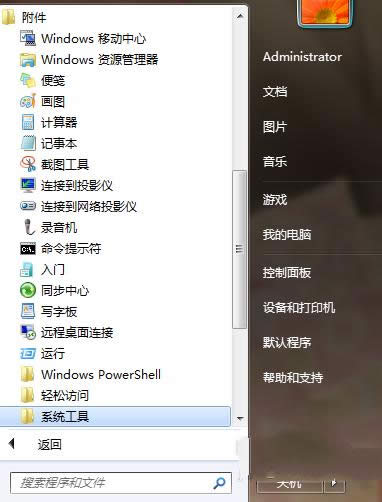
win732位定时关机图解详情(1)
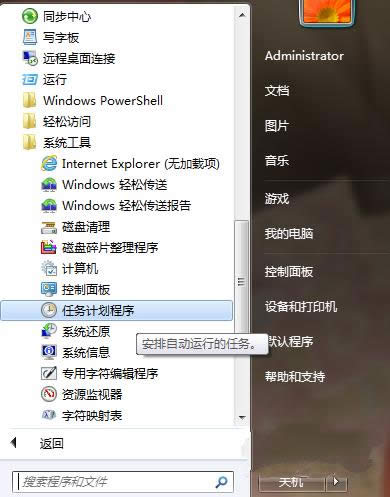
win732位定时关机图解详情(2)
点击win7系统32位装机版电脑中的打开任务计划程序后,选择创建基本任务
在创建的对话框的名称中填写“定时关机”,点击下一步。
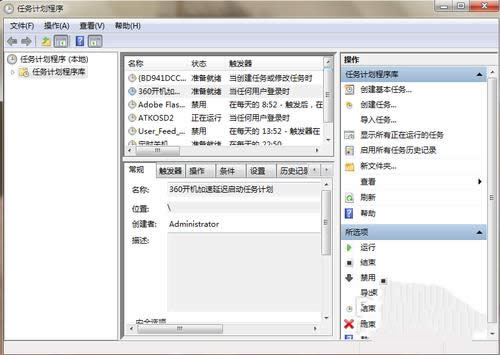
win732位定时关机图解详情(3)
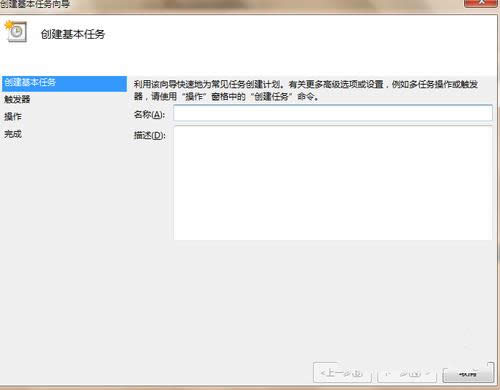
win732位定时关机图解详情(4)
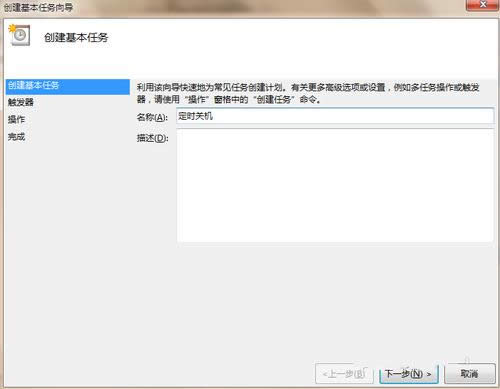
win732位定时关机图解详情(5)
点击下一步,win7系统32位装机版电脑中出现任务触发器对话框,选择定时关机的开始时间。
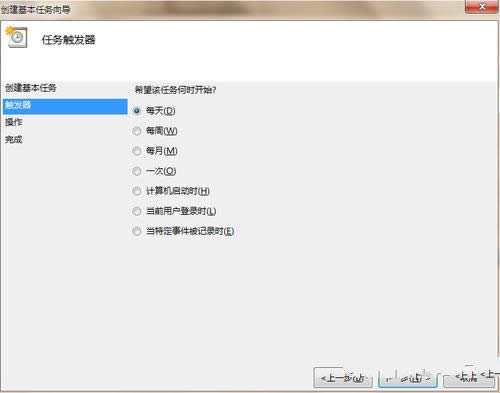
win732位定时关机图解详情(6)
接下来出现对话框,你可以输入定时关机的时间。
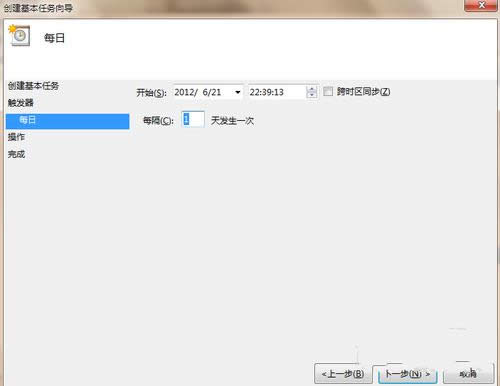
win732位定时关机图解详情(7)
输完时间后点击下一步,出现启动程序对话框
需要浏览找出输入 C:\Windows\System32\shutdown.exe。
然后在添加参数后面的框中输入 -s
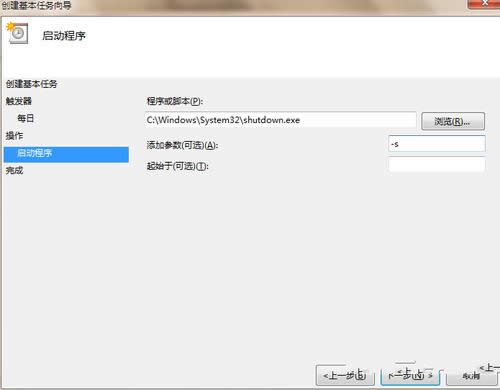
win732位定时关机图解详情(8)
点击下一步,出现完成的对话框,大家要在仔细核对一下里面的信息。
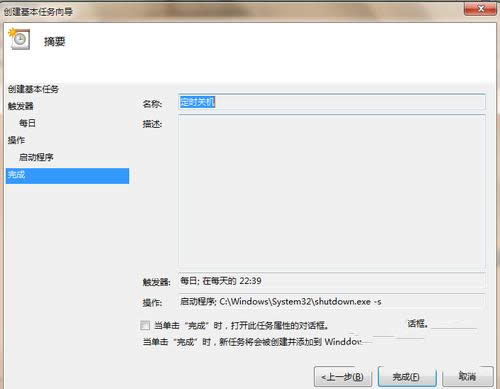
win732位定时关机图解详情(9)
勾选“当单击完成时。。。。。。”,点击完成后,出现定时关机属性
我们就可以在这里可以更改名称、位置、用户等。
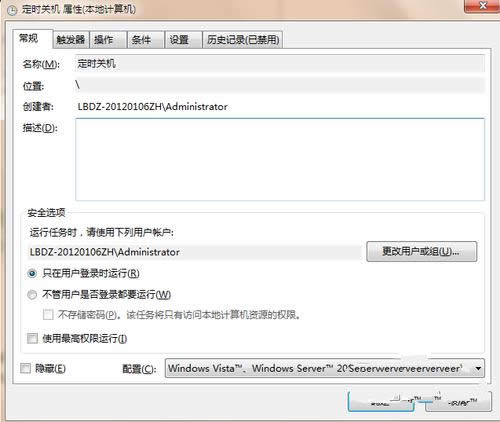
win732位定时关机图解详情(10)
在计划任务库中可以查看到的任务。
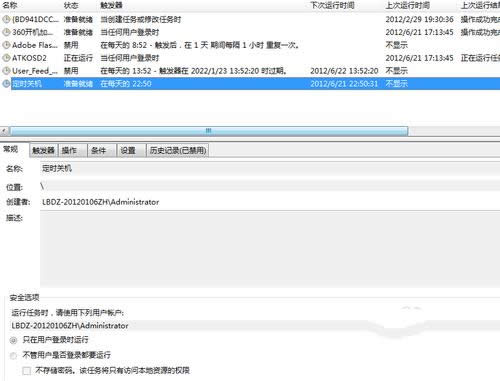
win732位定时关机图解详情(11)